数据线怎么传输文件到电脑 如何使用USB线将手机文件传到电脑
更新时间:2023-10-02 13:30:01作者:hnzkhbsb
数据线怎么传输文件到电脑,如今随着智能手机的普及,我们的手机已经成为我们生活中不可或缺的一部分,由于手机存储空间的有限性,我们经常需要将手机中的文件传输到电脑上,以释放手机的存储空间或进行备份。而USB数据线,作为一种常见的传输工具,成为了人们传输文件的首选方式之一。数据线怎样实现手机文件到电脑的传输?如何正确使用USB线将手机文件传输到电脑呢?让我们来一起探索这个话题。
具体方法:
1.将手机和电脑通过USB数据线连接。

2.下拉手机通知栏,点击“正在通过USB充电”的图标。
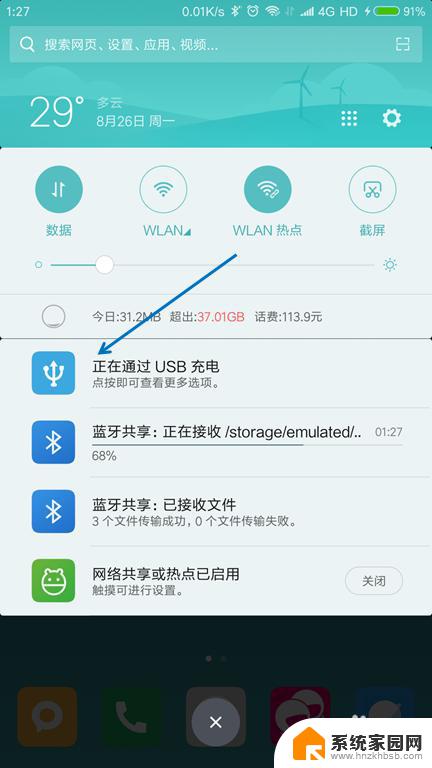
3.USB的用途里面选择“传输文件(MTP)”。
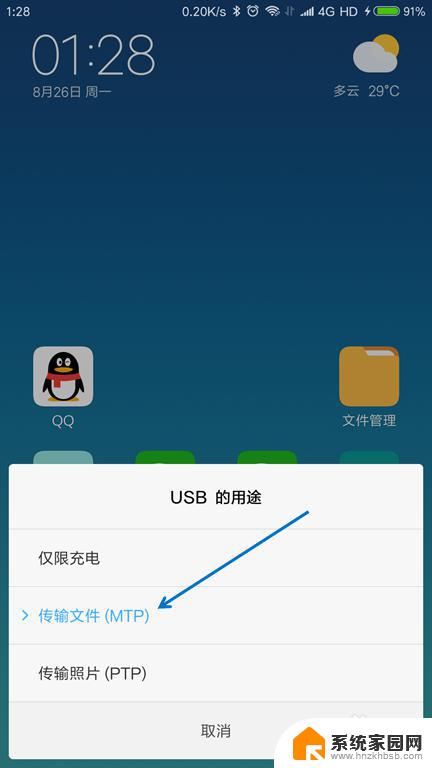
4.按下键盘上面的【Windows + E】组合键,打开文件管理器。

5.找到已经连接的手机,双击打开。
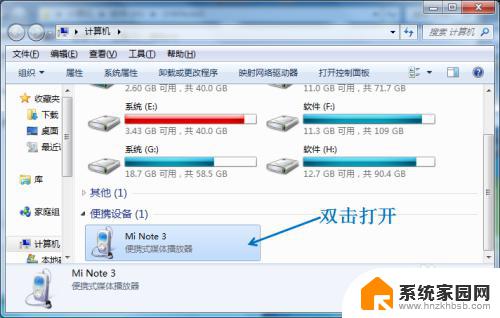
6.找到要传送到电脑的文件,选择并按下【Ctrl+C】复制。
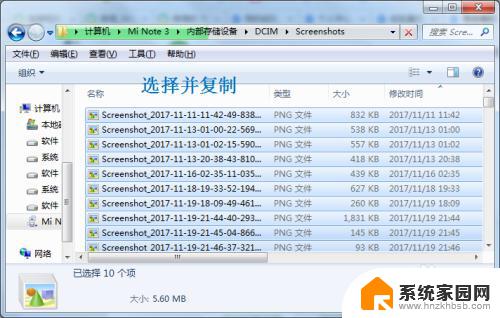
7.在电脑上面找到要存放的位置,按下【Ctrl+V】粘贴。

以上就是如何通过数据线将文件传输到电脑的全部内容,如果您遇到这种情况,请按照本文提供的方法进行解决,希望这些信息可以帮助到您。
数据线怎么传输文件到电脑 如何使用USB线将手机文件传到电脑相关教程
- vivo手机与电脑怎么传输文件 vivo手机如何通过USB连接电脑传输文件
- 手机连接usb后怎么文件传输 手机连接电脑传输文件步骤详解
- 如何用蓝牙从一个手机传送到另一个手机 如何通过蓝牙将手机软件传输到另一部手机
- 如何把苹果手机照片导入电脑 苹果手机照片如何通过数据线上传到电脑
- win11境外传输数据 Win11个人数据跨境传输提示如何屏蔽
- 电脑通过蓝牙给手机发文件 电脑和手机通过蓝牙如何传输文件
- 三星手机不支持已连接的usb设备耳机 如何解决三星手机连接usb设备无法传输数据的问题
- win11取消个人数据跨境传输 Win11禁止个人数据跨境传输的方法
- win11同意个人数据跨境传输怎么关闭 Win11如何屏蔽同意个人数据跨境传输的提示
- win11个人数据跨境传输怎么关 Win11如何关闭同意个人数据跨境传输的提示
- 迈入计算加速新时代 第二代AMD Versal Premium系列上新,助力您的计算体验提速
- 如何查看电脑显卡型号及性能信息的方法,详细教程揭秘
- 微软“Microsoft自动填充Chrome扩展”插件12月14日停用,用户需寻找替代方案
- CPU厂商的新一轮较量来了!AMD、英特尔谁将称雄?
- 微软发布Windows 11 2024更新,新型Copilot AI PC功能亮相,助力用户提升工作效率
- CPU选购全攻略:世代差异、核心架构、线程数、超频技巧一网打尽!
微软资讯推荐
- 1 如何查看电脑显卡型号及性能信息的方法,详细教程揭秘
- 2 CPU厂商的新一轮较量来了!AMD、英特尔谁将称雄?
- 3 英伟达发布NVIDIA app正式版 带来统一GPU设置软件,让你轻松管理显卡设置
- 4 详细指南:如何在Windows系统中进行激活– 一步步教你激活Windows系统
- 5 国产显卡摩尔线程筹备上市,国产显卡即将登陆市场
- 6 详细步骤教你如何在Win7系统中进行重装,轻松搞定系统重装
- 7 微软停服后,Linux对俄罗斯“动手”,国产系统关键一战即将开启
- 8 英伟达RTX50系列显卡提前发布,游戏体验将迎来重大提升
- 9 微软网页版和Win11新版Outlook可固定收藏夹功能本月开测
- 10 双11国补优惠力度大,AMD锐龙HX旗舰游戏本5800元起
win10系统推荐
系统教程推荐
- 1 windows defender删除文件恢复 被Windows Defender删除的文件怎么找回
- 2 连接电脑的蓝牙耳机吗 win10电脑连接蓝牙耳机设置
- 3 笔记本电脑屏幕锁可以解开吗 电脑锁屏的快捷键是什么
- 4 ie9如何设置兼容模式 IE9兼容性视图的使用方法
- 5 win11磁盘格式化失败 硬盘无法格式化怎么修复
- 6 word文档打开乱码怎么解决 word文档打开显示乱码怎么办
- 7 惠普m1136打印机驱动无法安装 hp m1136打印机无法安装win10驱动解决方法
- 8 笔记本怎么连网线上网win10 笔记本电脑有线网连接教程
- 9 微信怎么语音没有声音 微信语音播放无声音怎么恢复
- 10 windows查看激活时间 win10系统激活时间怎么看